阵列功能是选择一个实体特征作为参考样式,以不同的方式重复应用这些样式,从而形成新的实体。其中包括矩形阵列(Rectangular Pattern)、圆形阵列(Circular Pattern)和自定义阵列(User Pattern)。
1.矩形阵列(Rectangular Pattern)
此功能是以选择的实体特征为样式,通过矩形数组的方式重复应用,生成一系列的实体。
首先创建一实体特征(如图3-117中的小圆柱),单击 图标,弹出如图3-117所示的Rectangular Pattern Definition(矩形阵列定义)对话框。
图标,弹出如图3-117所示的Rectangular Pattern Definition(矩形阵列定义)对话框。
选择小圆柱作为Object to Pattern(阵列对象)中的Object(对象)。在First Direction(第一方向)选项卡中输入矩形竖排的有关定义。例如,在Reference element(基准元素)中选择平面为参考方向,单击Reverse(反向)按钮可改变方向;在Instance(s)(个数)和Spacing(间距)数值框中输入个数及间距值,如图3-117所示。Second Direction(第二方向)选项卡代表横排,同样可以输入这些数值,以表示横排的个数和间距值,结果如图3-118所示。
在First Direction(第一方向)和Second Direction(第二方向)选项卡中都有Parameters(参数)选项,可以从下拉列表中选择实体特征沿两个方向复制的方式。其中包括3种方式:Instance(s)& Spacing(个数与距离)、Instance(s)& Length(个数与长度)以及Spacing & Length(空间与长度)。可以根据选择的方式,在Instance(s)数值框中输入每排复制的个数,在Spacing数值框中输入间距,或在Length数值框中输入一排复制的特征距离总长。组合后就能得到所需结果。
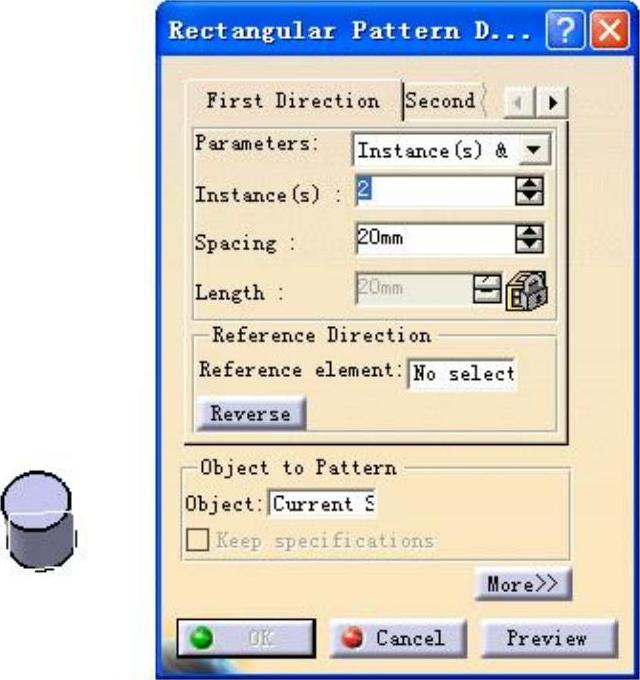
图3-117
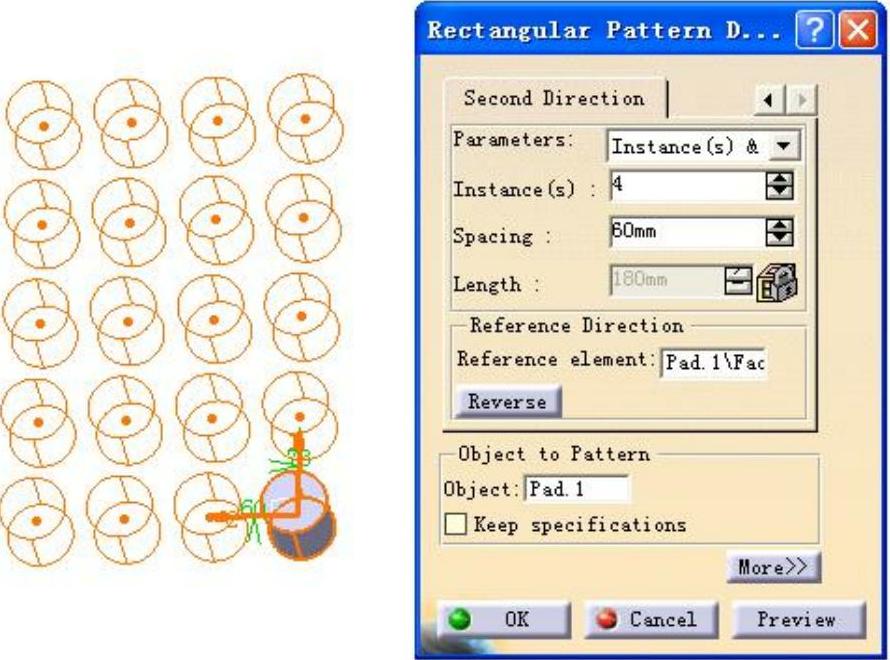
图3-118
另外,还可以选择多个子特征作为阵列对象。如图3-119所示,将一个带拔模及圆角的孔进行阵列。先按住Ctrl键,选择特征树中的3个子特征(Hole、Draft、EdgeFillet),然后单击图标,输入个数及间距值,即可得到如图3-120所示的结果。

图3-119
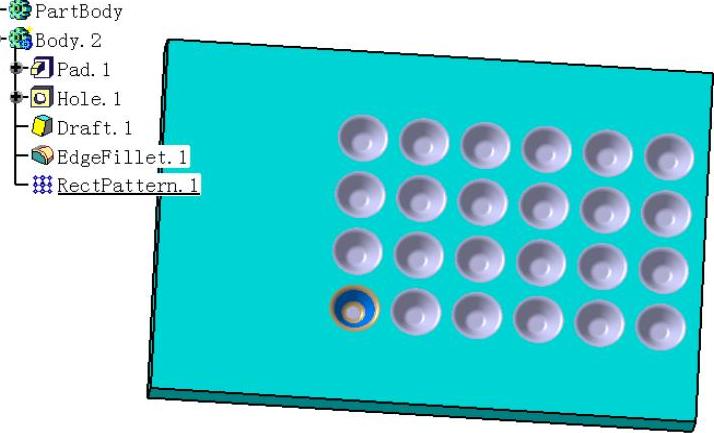
图3-120
矩形阵列(Rectangular Pattern) 功能,Staggered错列排布功能,如图3-121所示。
功能,Staggered错列排布功能,如图3-121所示。
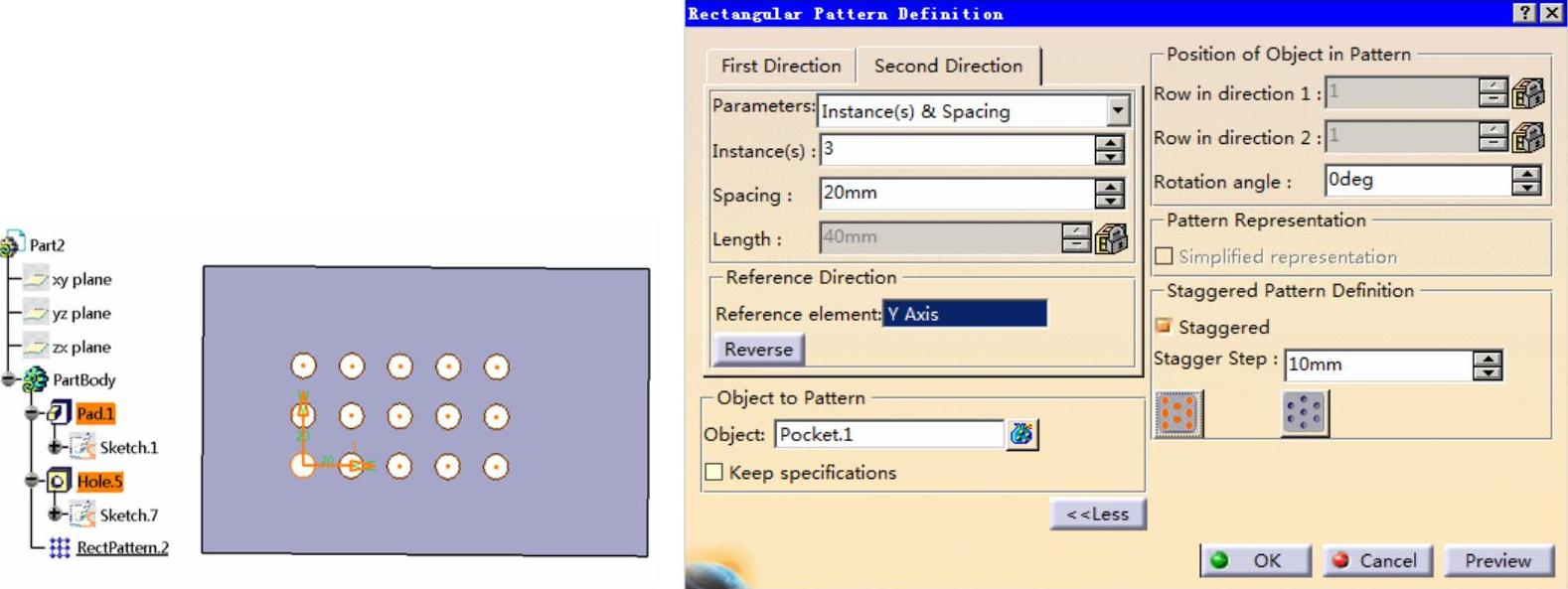
图3-121
当选中Staggered复选框后,有 和
和 两种错列排布样式可选,阵列效果如图3-122所示。
两种错列排布样式可选,阵列效果如图3-122所示。
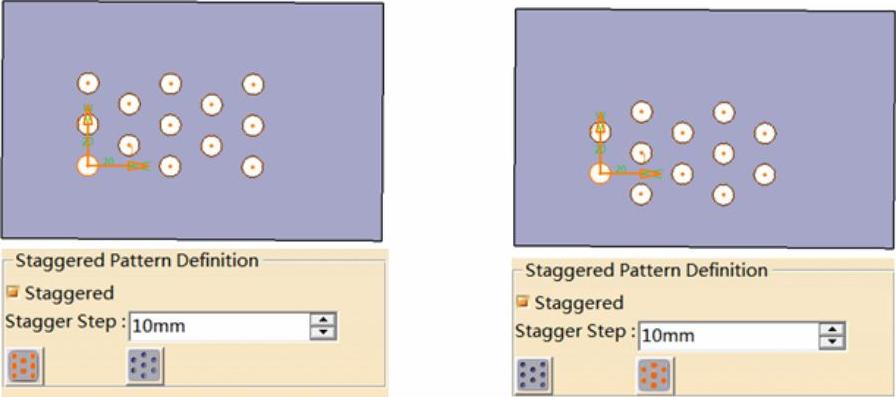 (https://www.daowen.com)
(https://www.daowen.com)
图3-122
2.圆形阵列(Circular Pattern)
圆形阵列与矩形阵列相比,只是对象的排列方式不同。圆形阵列按照圆形数组的方式来复制。
在已有实体的基础上(如图3-123所示的圆孔),单击 图标,弹出如图3-123所示的Circular Pattern Definition(圆形阵列定义)对话框。
图标,弹出如图3-123所示的Circular Pattern Definition(圆形阵列定义)对话框。
选择小圆孔作为阵列对象,选择圆柱上表面为参考平面(Reference element),在Instance(s)数值框和Angular spacing数值框中分别输入个数和间隔角度值,结果如图3-123所示。
在Axial Reference(轴向基准)选项卡中,可以定义每圈圆形围绕的小圆孔的数目和每个之间的角度情况。其中,Parameters(参数)下拉列表中提供了多种阵列方式,分别是Instance(s)& angular spacing、Instance(s)& total angle、Angle spacing&totalangle。不管哪种方式,都要在Instance(s)数值框中输入每圈环绕圆孔的个数,在Angular spacing数值框中输入每个环绕圆孔间的角度,在Total angle数值框中输入每圈环绕的总角度。组合完成的结果如图3-123所示。
在Crown Definition(环圈基准)选项卡中,可以定义直径方向上的阵列圈数、每圈间距或总圈宽。Parameters(参数)下拉列表中提供了3种阵列方式,分别是Circles&circle space(圈数&圈间距)、Circles&crown thickness(圈数&圈宽)以及Circle space&crown thickness(圈间距&圈宽)。选择某种阵列方式,输入对应的参数,即可获得需要的结果,如图3-124所示。
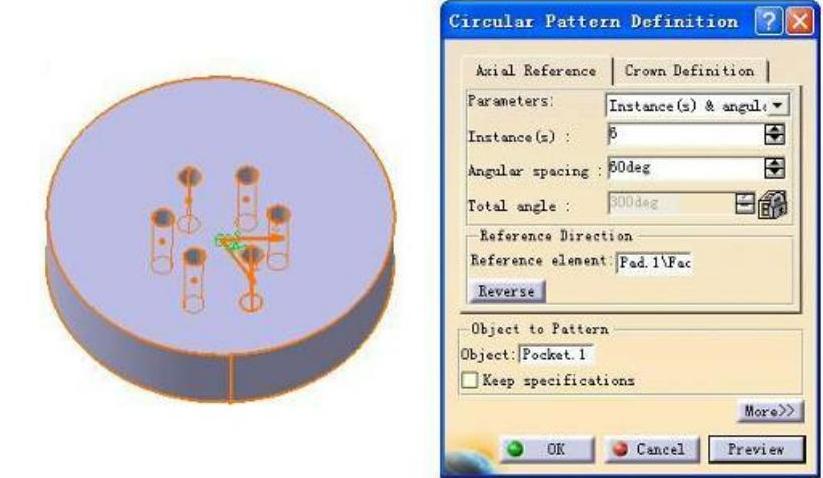
图3-123
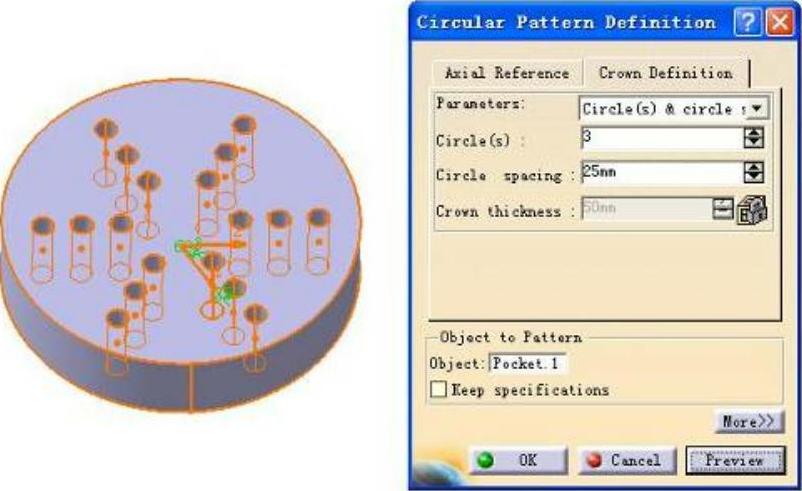
图3-124
3.自定义阵列(UserPattern)
自定义阵列功能是将实体特征作为样式,以用户指定的方式重复使用,形成新的实体。一般是以不同位置的点的方式来指定新零件的位置。同样以实体上的小圆孔为例,建立一个实体,在实体上开一个小圆孔,并做出孔的圆心。另外,在草图中画出用来指定位置的点(注意这些点只能画在一个草图里,不能用空间上的点)。单击 图标后,弹出如图3-125所示的对话框。
图标后,弹出如图3-125所示的对话框。
选择孔的圆心点作为Anchor(基点),并选择小圆孔,圆孔的名称显示在Object to Pattern(阵列对象)选项组中的Object(对象)文本框中。在Positions(定位点)中选择在草图中绘制的那些点,单击OK按钮,得到的结果如图3-126所示。
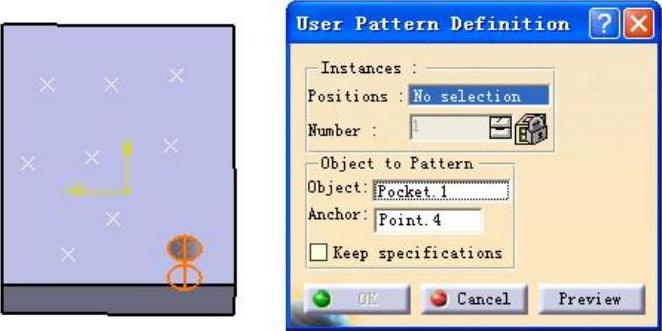
图3-125
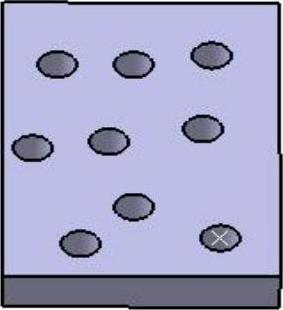
图3-126
免责声明:以上内容源自网络,版权归原作者所有,如有侵犯您的原创版权请告知,我们将尽快删除相关内容。






